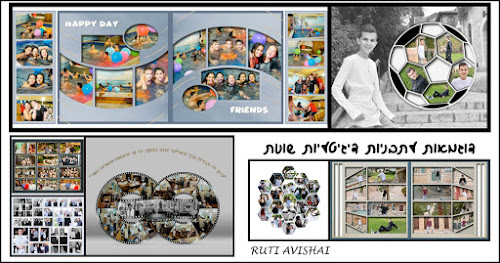תבניות דיגיטליות עבורי הן דרך קלה לעריכת תמונות באלבומים ומדי פעם אני רוכשת אותם באתרים שונים. תבנית דיגיטלית היא קובץ PSD עשוי משכבות וניתן לעריכה בפוטושופ. לאחר העריכה ניתן לשמור בקובץ תמונה JPG ולארגן באלבום תמונות או רק לפתח כתמונה. עריכת התבניות בפוטושופ מאוד קלה, בעיקר אם יש ברשותכם גרסה 10 ומעלה, אבל גם אם יש לכם גרסה ישנה יותר תוכלו לערוך תבניות דיגיטליות ואת כל ההסבר תמצאו בפוסט זה. תבניות דיגיטליות תוכלו למצוא להורדה חינם או לרכישה באתרים שונים וגם בחנויות Etsy (חפשו digital template PSD). את התבניות שרכשתם תוכלו להוריד למחשב שלכם לאחר התשלום. שימו לב לגודל הקובץ המקורי על מנת שיתאים לצרכים שלכם.
לעריכת טמפלטים עם פוטושופ בגרסה 10 ומעלה צפו בסרטון הוידאו How to use a digital template.
לעריכת תבניות פוטושופ בגרסה ישנה יותר:
סמנו את השכבה הרצויה, לחצו בתפריט File - Place ובחרו את התמונה הרצויה מהמחשב שלכם.
שנו את גודל התמונה בהתאם ולחצן אנטר.
לחיצה על אלט + קונטרול + G תעביר את התמונה לחלל השכבה שבחרתם בהתחלה.
אם גודל התמונה אינו מתאים לחצו על קונטרול T ושנו את הגודל שוב (כדי ששינוי הגודל יהיה 1:1 יש לעשות זאת תוך כדי לחיצה על שיפט + אלט והשינוי ייעשה מאחת הפינות של התמונה בלבד).
לאישור לחצו אנטר ובאמצעות הסמן הזיזו את התמונה למקום הרצוי לכם.
בסיום שימרו את התבנית הערוכה בקובץ JPG. כדי לשמור על קובץ התבנית PSD המקורי, סיגרו את הקובץ ללא שמירה של השינויים שביצעתם בו.
סימון שכבות
במידה והתבנית מכילה מספר רב של שכבות למילוי, יהיה קל יותר להגדיר את סימון השכבה בה בחרתם גם על גבי התבנית עצמה:
לחצו בתפריט על view ובחלון שנפתח לחצו על Show ובחרו Layer Edges.